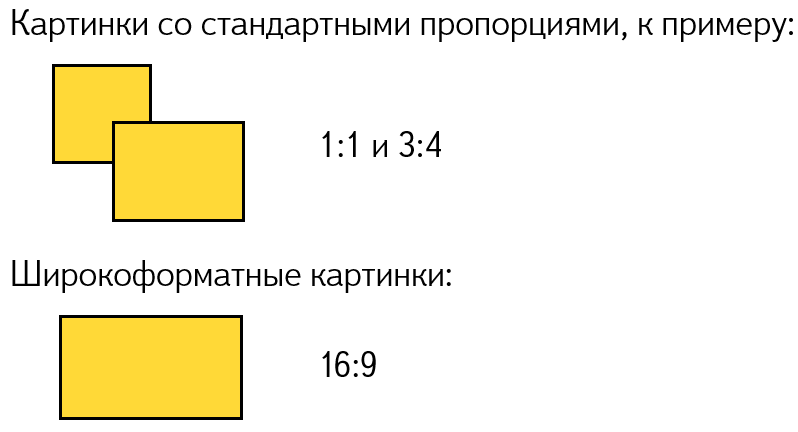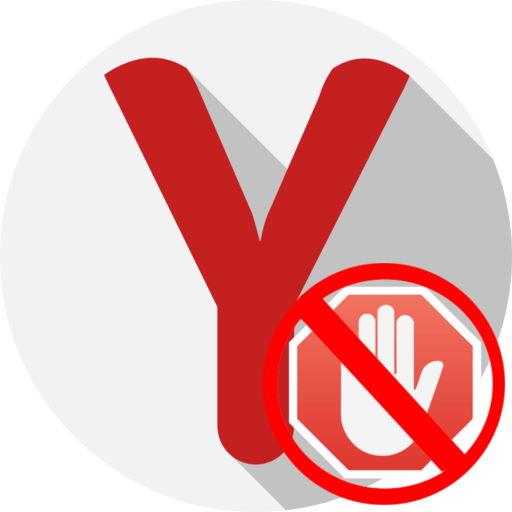Настройка рекламной кампании Яндекс Директ на поиск! Кампании яндекс директ
Что такое рекламная кампания в Яндекс Директ?

Рекламная кампания в Яндекс Директ – это рекламное мероприятие, которое организовано с помощью сервиса в Яндекс Директ ( ЯД).
В более узком смысле слова может означать:
а. рекламу отдельного товара, услуги, интернет-магазина, сервиса и т.п. через Яндекс Директ.
б. структурную единицу управления объявлениями и ключевыми словами в Яндекс Директ. Максимальное количество объявлений (групп) в такой единице равно 1000.
Рекламная кампания Яндекс Директ является инструментом контекстной рекламы.
В рекламной кампании в ЯД можно выставлять следующие дополнительные параметры:
1. Геотаргентинг – выбор территории, на которую будут показываться Ваши объявления.
2. Период показа – время и дни, в которые будут или не будут показываться ваши объявления.
3. Бюджет, в рамках которого будут показываться объявления. (Имеется в виду то, что вы можете контролировать расход рекламного бюджета в день, неделю и месяц.)
4. Стратегия показа – определенный принцип, по которому показываются объявления.
Как устроена рекламная кампания в Яндекс Директ.
Рекламная кампания, как структурная единица (элемент) состоит из:
1. ключевых слов.
3.минус слов
5. групп объявлений.
6.объявлений
7.ссылки на сайт
8. дополнительных ссылок

1.Структура Рекламной кампании ЯД в упрощенном виде.
Ключевое слово – это слово, которое пользователь вводит в поисковую строку браузера c целью что-то найти. Синонимом ключевого слова является «поисковый запрос».
Группа объявлений – это структурный элемент рекламной кампании, в котором можно разместить от 1 до 50 объявлений. Узнать подробнее о группах объявлений вы можете здесь.
Объявление – это текстовый рекламный материал содержащий информацию о рекламируемом объекте, а также имеющий ссылку, которая ведет на сайт и/или виртуальную визитку.
Ссылка на сайт – ссылка, ведущая на страницу с рекламируемым объектом(-ами).
Важный нюанс: Ссылка может вести на страницу или определенную часть страницы с использованием ссылки-якоря.
Дополнительные ссылки – ссылки, которые ведут на другие страницы сайта. В Рекламной кампании для Яндекс Директ их максимальное количество может достигать 4-х.
Отдельно упомяну минус-слова.
Минус слово – это слово, упоминание которого в тексте ключевой фразы не должно приводить к показу объявления. Подробнее о минус-словах Вы можете прочесть здесь.
Как работает РК в Яндекс Директ.
В общих чертах рекламная кампания в Яндекс Директ работает следующим образом.
1. Посетитель вводит поисковый запрос (ключевую фразу) в поисковую строку поисковой системы Яндекса.
2. Система контекстной рекламы Яндекс Директ предлагает пользователю несколько объявлений, которые содержат в себе ключевые слова, которые ввел пользователь.
Важный нюанс: Объявления могут не содержать ключевые слова в самом тексте объявления, хотя обычно это негативно отражается на его эффективности, т.е. на том, насколько часто люди кликают на объявление.
Объявления на поиске показываются исходя из того, что к этим объявлениям «привязаны» те ключевые слова (запросы), которые пользователь ищет в Яндексе.
3. Далее при переходе по другим сайтам, которые участвуют в Рекламной Сети Яндекса, пользователю также будет показываться реклама тех товаров и услуг, которые он вводил в поисковой строке. Происходит это потому, что история поиска сохраняется в браузере, и Яндекс использует её для того, чтобы демонстрировать наиболее интересные пользователю объявления.
Из своего опыта хочу сказать, что Реклама в РСЯ также является достаточно эффективной (для очень многих ниш), но её эффективность, по понятным причинам ниже, чем у поисковой рекламы.
За что взимается плата в рекламной кампании в Яндекс Директ?
Плата в Яндекс Директе взимается за клик, то есть за переход по Вашему объявлению.
За показы объявлений деньги НЕ взимаются.
На каких площадках показываются объявления Яндекс Директ?
Площадки, на которых показываются объявления можно разделить на 2 категории:
1. поисковые. Ими являются поисковые системы (Яндекс и mail.ru).
2. площадки Рекламной Сети Яндекса (РСЯ). Площадкой для РСЯ может являться любой сайт, который участвует в РСЯ и размещает рекламу РСЯ. Для этого администратор размещает на страницах сайта специальный код, которые показывает объявления пользователю.
Подробнее о площадках и принципах показа объявлений вы можете прочитать здесь.
Если вам понравилась заметка, то поделитесь ею с друзьями, кликнув по одной из кнопок соц. сетей ниже.
Если у Вас возникли вопросы, то вы можете написать сюда или задать свой вопрос в комментариях к этому посту. 🙂
blog.airads.ru
Секреты создания и настройки первой рекламной кампании Яндекс Директ. Часть 1

Приветствую Вас на AdvertSeo-Helper.ru!
Из этой статьи Вы узнаете как создать новую рекламную кампанию в Яндекс Директ, как правильно настроить рекламную кампанию в Яндекс Директ, какую стратегию выбрать для показов объявлений в Яндекс Директ и некоторые секреты и фишки для Вашей новой рекламной кампании в Яндекс Директ .
Вторая часть!
Статья дополняется видео-уроком о создании и настройке рекламной кампании Яндекс Директ, некая пошаговая инструкция, где Вы найдете несколько важных фишек о которых в статье не рассказывается. Внимательно читайте и смотрите видео, потому что эту информацию вы не найдете на бесплатных торрентах ![]()
Хочу сразу сказать что создание и настройка РК не самое трудное дело если у Вас уже есть список из правильно подобранных ключевых слов и Ваши посадочные страницы соответствуют им. Сперва ознакомьтесь с видео-уроком, что бы по лучше понять о чем пойдет речь в статье:

Начнем:
Для того что бы создать первую рекламную кампанию в Яндекс Директ, Вы должны иметь аккаунт в Яндексе, зайти на страницу http://direct.yandex.ru/ и ввести свои данные.
Далее, предлагается сделать предварительную настройку аккаунта, уже в Яндекс Директ, как показано на скришоте ниже:

В поле «Ваша страна», Выбираете страну, где Вы находитесь. Внимательно выбирайте страну, потому что оплата будет производиться в валюте той страны, которую Вы выбрали. Если Вы планируете оплачивать электронной валютой, просто выберите Россию и все. Сложностей не должно быть. Если будут – напишите в комментариях, постараюсь помочь.
Далее предлагается выбрать вариант интерфейса Яндекс Директ «Легкий» и «Профессиональный».
Важно! Выбирайте «Профессиональный», так как у Вас будет возможность более тонкой настройки рекламных кампаний, да и все специалисты советуют выбрать данный вариант, и заменять варианты между собой возможности не будет.
Дополнительно об этой настройке вы можете почитать нажав на ссылку «в чем разница между двумя вариянтами».
Все, предварительная настройка закончена, нажимаем на «Начать пользоваться сервисом».
Шаг 1 из 3
Для того что бы дать первые объявления, сперва нужно сделать основные настройки рекламной кампании, смотрите скриншот:

А теперь по порядку:
«Название кампании»
Пожалуйста! Не пишите такие названия, которые будут Вам препятствовать при поиске этой рекламной кампании, если их у Вас будет несколько десяток.
Даю Вам свой алгоритм названия РК (Рекламной Кампании), который я использую, что бы не теряться при поиске нужной:
Название товара или услуги которую рекламируете -> сайт или посадочная страница ->| (вертикальный столбец или как он там называется) -> Регионы показа (в каких регионах планируются показы объявлений) -> |-> время показа объявлений.
Пример : «Стиральная машина самсунг сайт.ru | Россия кроме Мск и МО |Круглосуточно».
Учитесь заранее этим фишкам, потом Вы и не заметите как сами будете задавать правильные названия.
«ФИО»
Пишем свое ФИО, желательно реальные данные. Тут много говорить не нужно, двигаемся дальше.
«Начало»
В этом поле нам предлагается настроить ВРЕМЯ запуска РК. Особо на этом не замарачивайтесь, если у Вас есть все нужные материалы (список ключевых слов и готовые рекламные объявления), можете оставить дату запуска на тот же день. Если Вы еще хотите поработать над материалами, значит передвиньте эту дату на несколько дней вперед.
Не обязательно угадывать с максимальной точностью когда у Вас все будет закончено, что бы назначить дату запуска, потому что потом, с легкостью Вы сможете заменить дату начала в нужное Вам время, а также и дату окончания. В принципе это не обязательные настройки для первой рекламной кампании, но желательно передвинуть дату, на ту, когда у Вас все будет готово. Вопросы в комментариях, если что.
«Уведомления»
Впишите в этом поле, свой рабочий e-mail, для того что бы получать уведомления от Яндекса по поводу понижения позиций Ваших объявлений, по поводу окончания средств на счете для показа, о поступлении оплаты на счет, отклонение или принятие Ваших объявлений после модерации и т.д. Обязательно заполните это поле и проверяйте ежедневно почту.
При нажатии на кнопку «настроить», Вы сможете выбрать дополнительные настройки для уведомлений. Советую настроить как на скриншоте ниже.

«SMS-уведомления»
Можете настроить получение уведомлений на Вашем телефоне через SMS. Я этим не пользуюсь, но для тех, кто в первый раз создает рекламную кампанию в Яндекс Директ, эта функция может и понадобится.
Осторожно выбирайте время отправки SMS-уведомлений, не думаю, что Вы хотите просыпаться ночью и узнать, что средства на РК были зачислены.
Настройка очень проста – вписывайте нр. телефона, ставите галочки на те уведомления, которые хотите получать и указываете интервал времени для получения уведомлений. Обратите внимание на часовой пояс.
«Стратегия»
Вот эта, наверное, самая Важная настройка в рекламной кампании Яндекс Директ.
Из своего опыта и долгих поисков оптимальной стратегии, я выделил две из семи предложенных.
Много об этом говорить не буду, посмотрите ниже, какие стратегии пользуются наибольшим успехом в рекламных кампаниях на Директе, и настройте их как на скриншотах. Какую бы из этих стратегий Вы не выбрали, будьте уверены — это правильное решение.
Первая, одна из лучших стратегий это : Наивысшая доступная позиция.
Выбрав ее, Вы сможете вручную, назначить каждому объявлению максимальную цену клика, которую Вы готовы дать, за то что бы посетитель попал на Ваш сайт.

Вторая, еще лучше чем первая стратегия: Независимое управление для разных типов площадок.
Настройте ее в точности как показано на скриншоте, дополнительно можете прочитать в окошке выбора стратегии или в видео-уроке.

После выбора стратегии показов объявлений в контекстной рекламе Яндекс Директ, не забудьте нажать на «Сохранить».
«Временной таргетинг»
При нажатии на кнопку «Изменить», Вы сможете изменить время показа Ваших объявлений, то есть задать параметры – в какое время Яндексу показывать Ваши объявления, а когда их показы отключать.
Настройка временного таргетинга нужна тем, кто при запуске показа объявлений, указывают график работы магазина или службы и т.д. Будьте внимательны, так как можете получать звонки в разное время дня и ночи.
Советую, на первое время не менять ничего в этом поле, то есть показывать объявления круглосуточно, так как люди, как и часовые пояса, бывают разными.
К примеру, есть такая статистика, где указывается что, самое «кликабельное» время это с 15:00 до 21-22:00. Но также клики, как Вы, скорее всего, заметите, поступают и ночью и рано утром. Так что, на первых порах ничего не меняйте в этом поле.
«Единый регион показа для всех объявлений»
При нажатии на кнопку «Изменить», Вы сможете задать регион, в котором Вам нужно показывать свои объявления. Тут все просто – нажали и выбрали нужный регион.
Отмечу только то что, регионы как «Москва и область» и «Санкт-Петербург и Ленинградская область» имеют самые высокие цены клика. По этому для этих регионов, нужно создавать отдельные РК. Подробнее в видео-уроке и в других статьях. Следите за новостями!
«Единый адрес и телефон для всех объявлений»
Настройка этого параметра, поможет тем, у кого нет собственного сайта, но предоставляют некоторые услуги (юридические, консультации и т.д.)и хотят рекламироваться в Директе.
Если Вы узнали себя, нажмите на «Использовать единый адрес и телефон» и заполните необходимые поля.
Очень подробно рассказано в видео-уроке выше.
«Единые минус-слова для всех фраз кампании»
Нажимаем на «Задать» и вносим те минус слова, в ответ на которых, Вы не хотите показывать свои объявления. Об этом я написал в этой статье, пожалуйста ознакомьтесь. Минус-слова, или стоп-слова задаются через запятую.
«Настройки на тематических площадках»
В этом поле, Вам предлагается задать параметры показа Ваших объявлений в РСЯ (Рекламная Сеть Яндекса) – это те сайты, которые показывают на своих страничках рекламные блоки Яндекса.
Советую не отключать этот параметр, так как оттуда тоже приходит не плохой трафик. А подробную настройку смотрите на скриншоте:

«Показы по дополнительным релевантным фразам»
Эта настройка Вам нужна на первых порах, тем более, если Вы новичок в контекстной рекламе Директ, так как Яндекс поможет Вам показывать нужные объявления, по тем ключевым словам, которые Вы, возможно упустили из виду.
После некоторого времени, Вы сможете посмотреть в специальном отчете (об этом в другой статье), по каким дополнительным фразам, Яндекс показал Ваши объявления пользователям. И тогда Вы сможете определить – отключить или оставить дальше этот параметр. На первый период – советую оставить.
Про расширенные настройки, в этой статье говорить не будем, так как они пока Вам не нужны.
Все, создание и настройка первой рекламной кампании готова. Нажимаем «Дальше».
Ознакомьтесь со второй частью обязательно.
Видео-урок выложенный выше, включает и первую и вторую часть этой темы — ознакомьтесь.
Если у Вас есть вопросы по поводу создании и настройке рекламной кампании Яндекс Директ, напишите в комментариях, посмотрим что можно сделать.
А пока, пока!
advertseo-helper.ru
Настройка рекламной кампании Яндекс Директ на поиск!
Здравствуйте, уважаемые читатели моих статей про контекстную рекламу Яндекс Директ! Как я уже говорил ранее, в каждой статье я буду делиться своим опытом создания рекламы в Яндекс Директ. Все что я применяю в практике, я подробно опишу в своих статьях. Читайте мои статьи и применяйте в практике, а если что-то не понятно, спрашивайте, всегда готов ответить на ваши вопросы. В прошлой статье я рассказывал об обработке ключевых фраз и сейчас у нас уже есть готовые ключи, которые пойдут в наши рекламные кампании для Поиска и РСЯ. В этой статье мы поговорим о настройке рекламной кампании на Поиск. Здесь нет ничего сложного, просто следуйте инструкциям.
Первое что нужно сделать, это авторизоваться в аккаунте Яндекса. Как зарегистрироваться я уже показывал в статье «Как подобрать основные ключевые слова для рекламной кампании Яндекс Директ». Теперь нажимаем кнопку «Разместить рекламу».
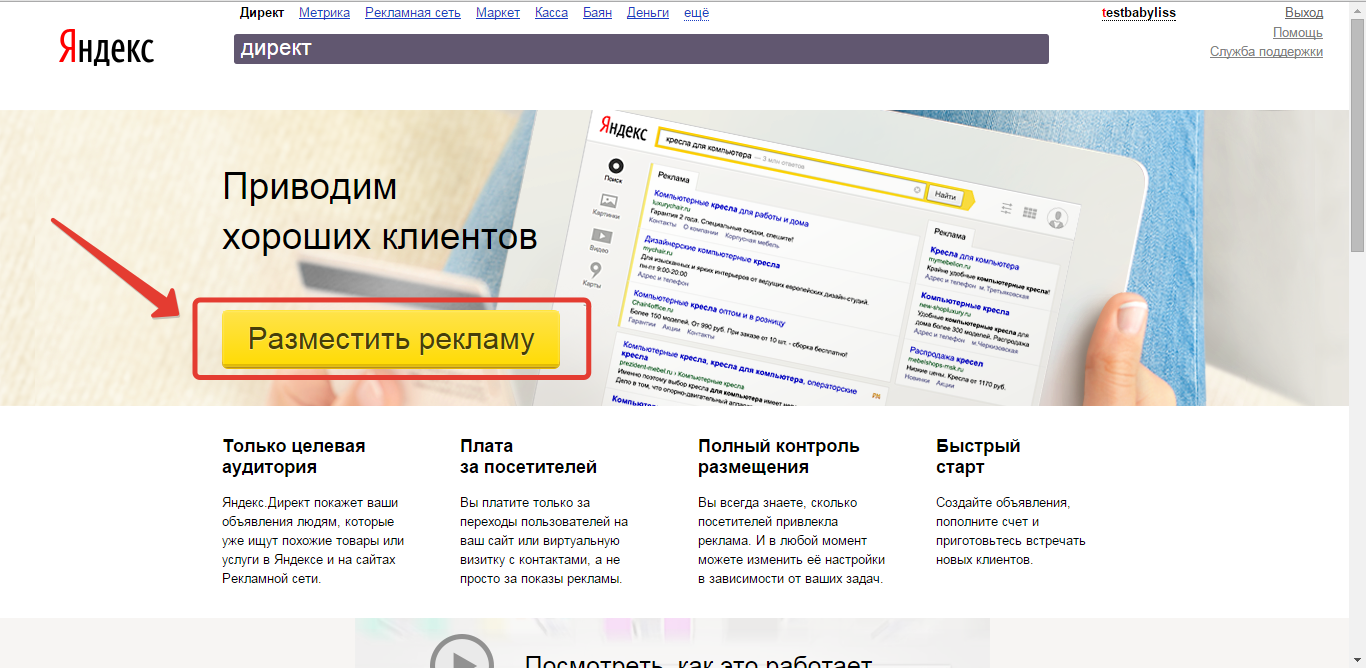
Откроется страница с возможностью выбора страны и выбором варианта Яндекс Директ.
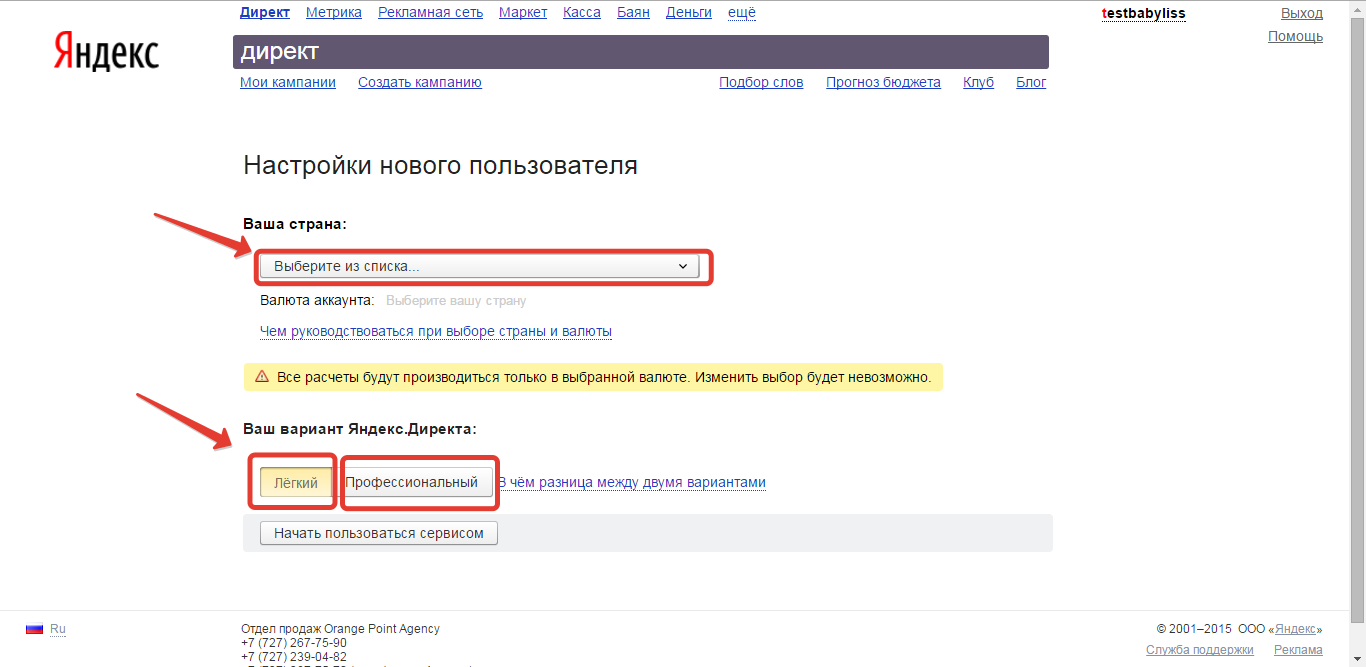
Сначала выбираем страну. Выбирая страну, мы выбираем валюту, которой будем оплачивать рекламную кампанию. Не обязательно выбирать страну, в которой живете, главное чтобы вам было удобно пополнять бюджет рекламной кампании. Так же показатели ставки за клик в интерфейсе рекламной кампании будут отображаться в выбранной вами валюте. Знайте, что выбрав страну, вы больше не сможете ее поменять.
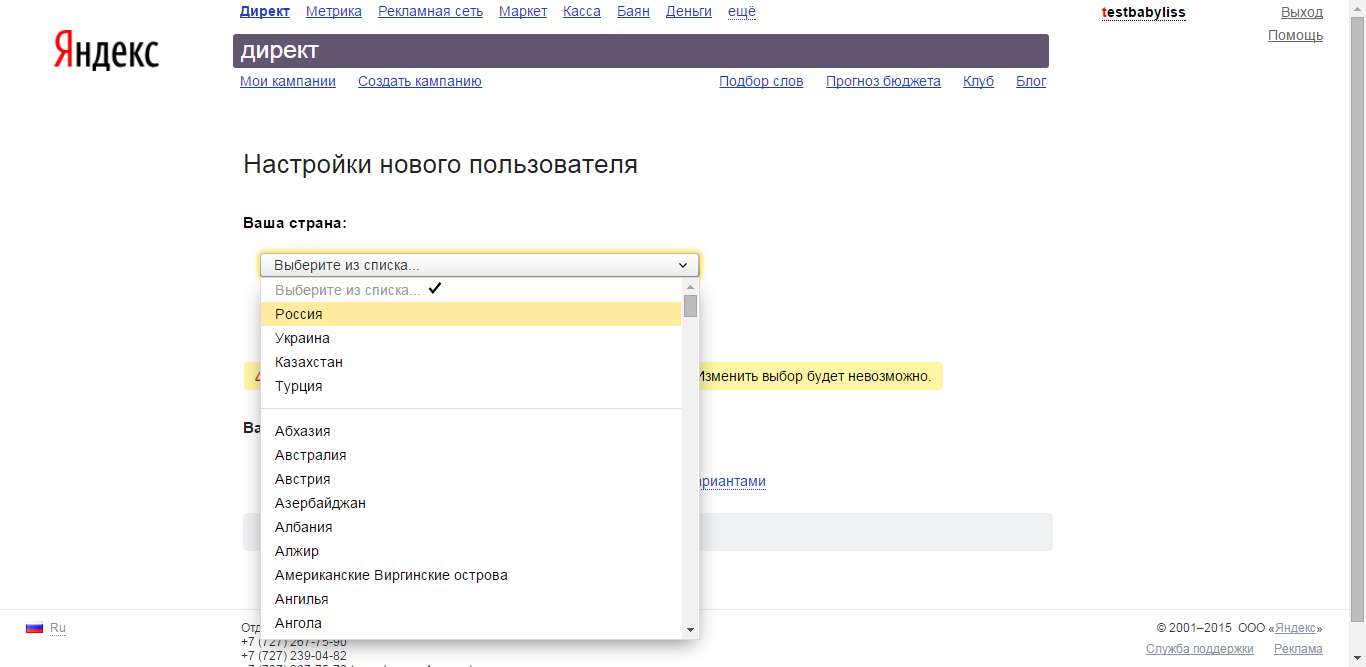
Далее выбираем режим «Профессиональный». Если выбрать «Легкий» режим, то многие настройки нам будут не доступны.
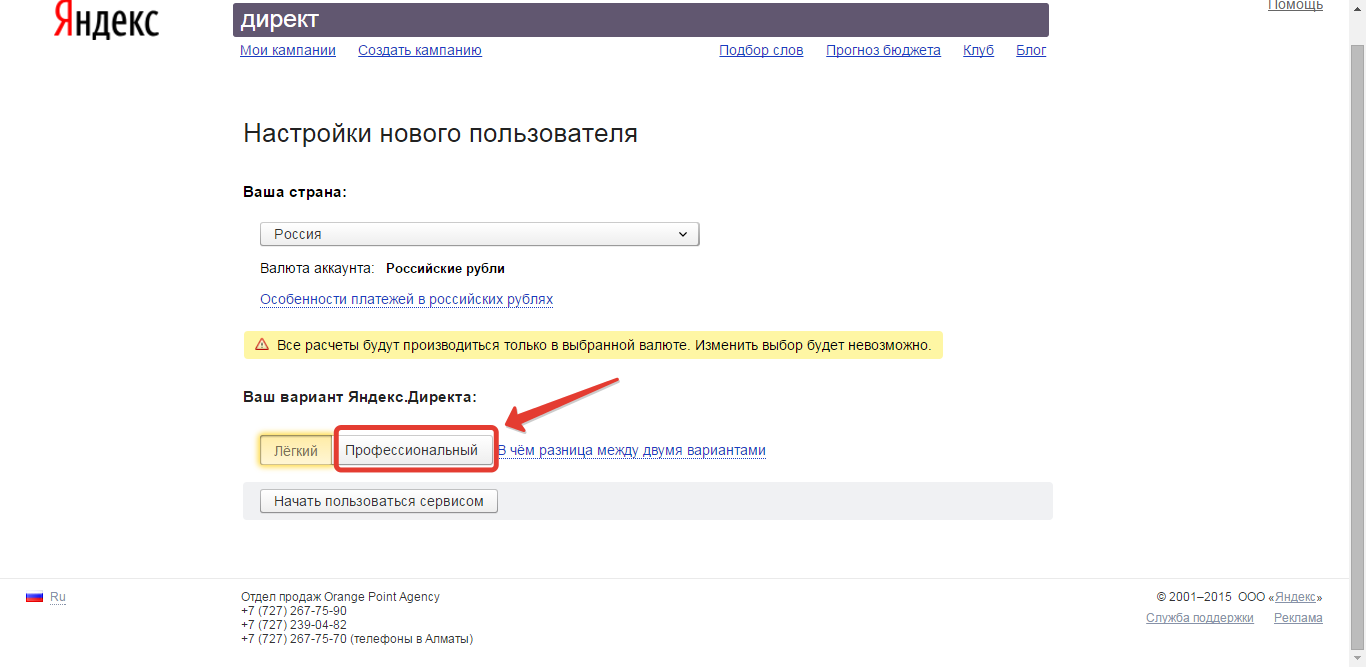
Далее выбираем тип нашей первой рекламной кампании.

Появится всплывающее окно с тремя типами рекламной кампании.
- Текстово-графические объявления
- Динамические объявления
- Реклама мобильных приложений
Текстово-графические объявления — именно этот тип рекламной кампании мы и выбираем. Он подходит под рекламу товаров и услуг, здесь мы можем настроить рекламную кампанию, как на Поиск, так и на РСЯ.
Динамические объявления – это бета версия, которая вышла буквально на днях, точнее в 15. 12 2015. Ее мы рассматривать пока не будем, так как она еще тестируется, рассмотрим ее чуть позже.
Реклама мобильных приложений – выбираем этот тип, если собираемся рекламировать приложения.
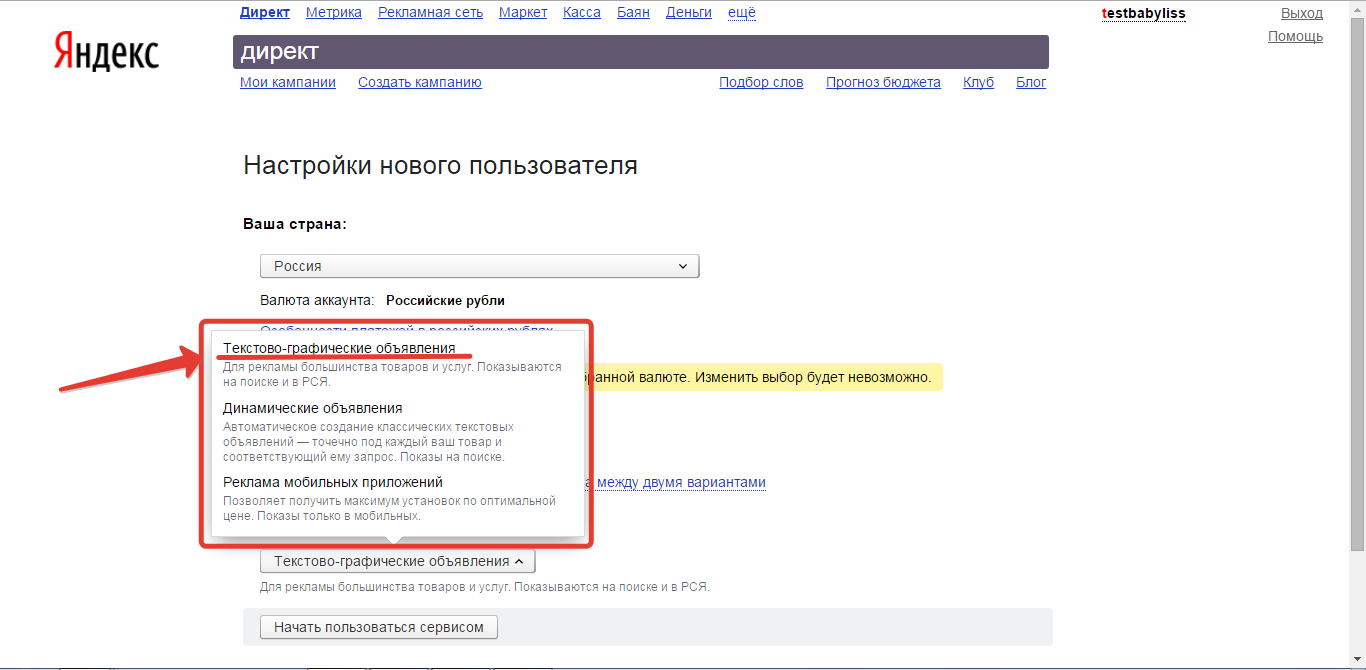
Выбрав свой тип рекламной кампании, нажимаем «Начать пользоваться сервисом».

Мы попали на страницу настроек рекламной кампании.
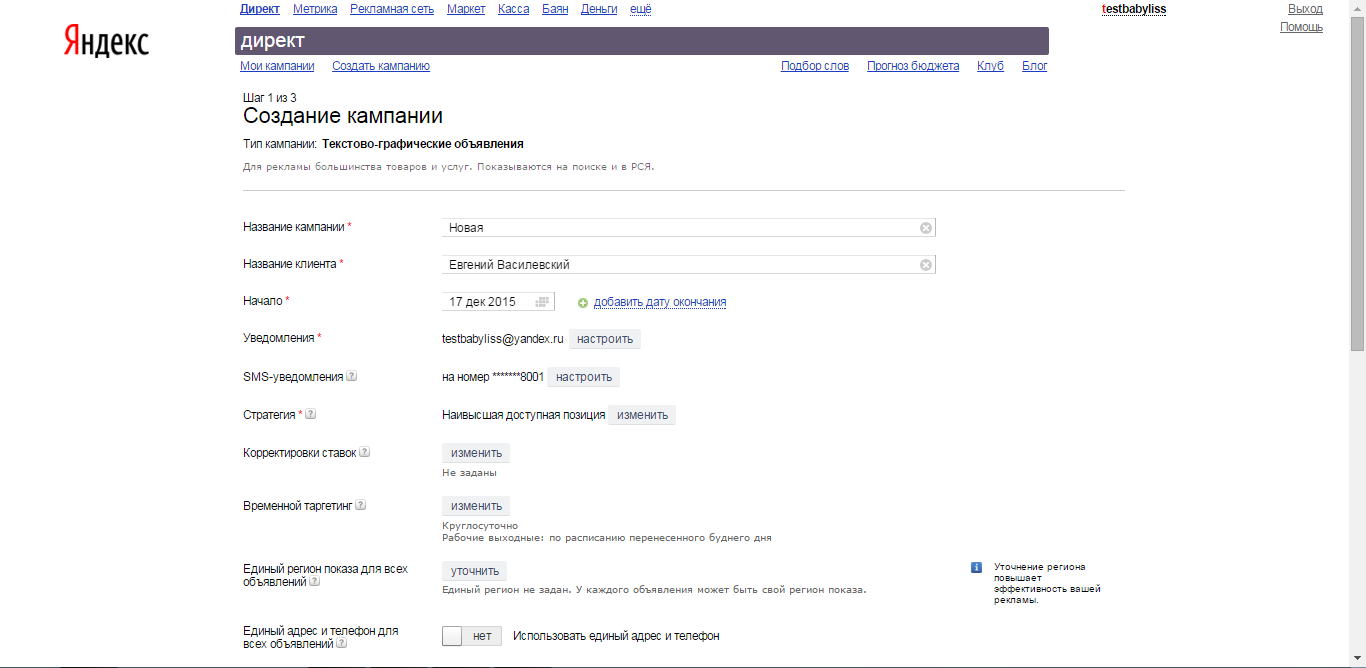
Первое что теперь делаем, это назовем свою рекламную кампанию. Советую называть кампанию названием рекламируемого продукта или услуги и указать, какая эта рекламная кампания – Поиск или РСЯ, также указать регион.
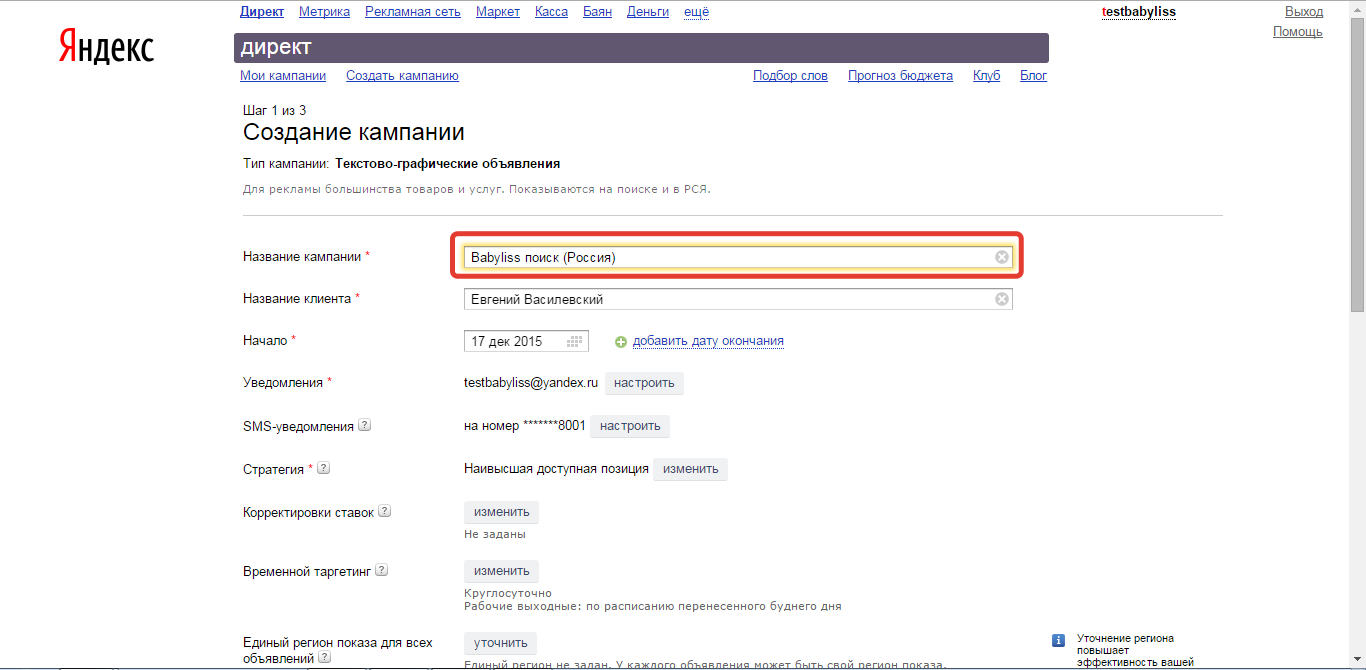
Следующее поле «Название клиента» оставляем как есть.
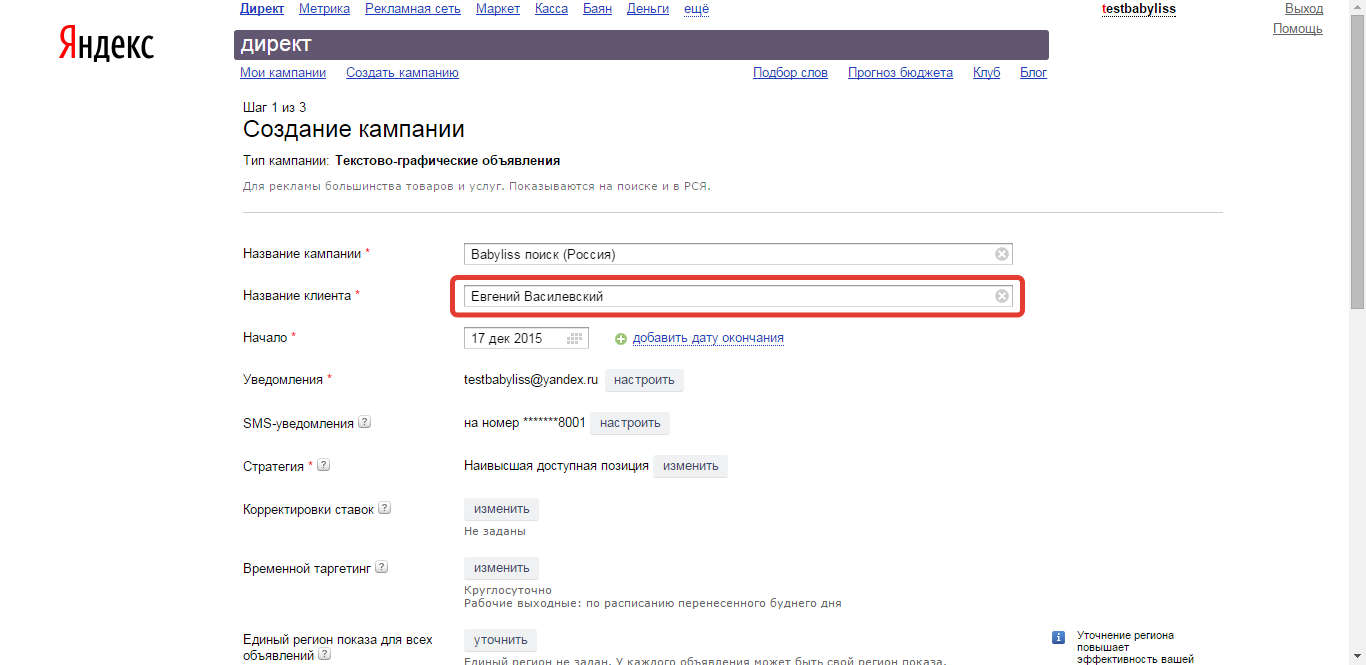
Далее пункт «Начало». Здесь вы можете оставить дату как есть, и тогда ваша рекламная кампания запустится сразу, как только созданные объявления успешно пройдут модерацию, и бюджет будет пополнен. А если вам, допустим, нужно чтобы рекламная кампания запустилась через месяц, то просто укажите нужную дату, и тогда рекламная кампания запустится именно в нужное вам время, даже если она была готова к запуску ранее и с деньгами на счету. Здесь же можно добавить дату окончания рекламной кампании.
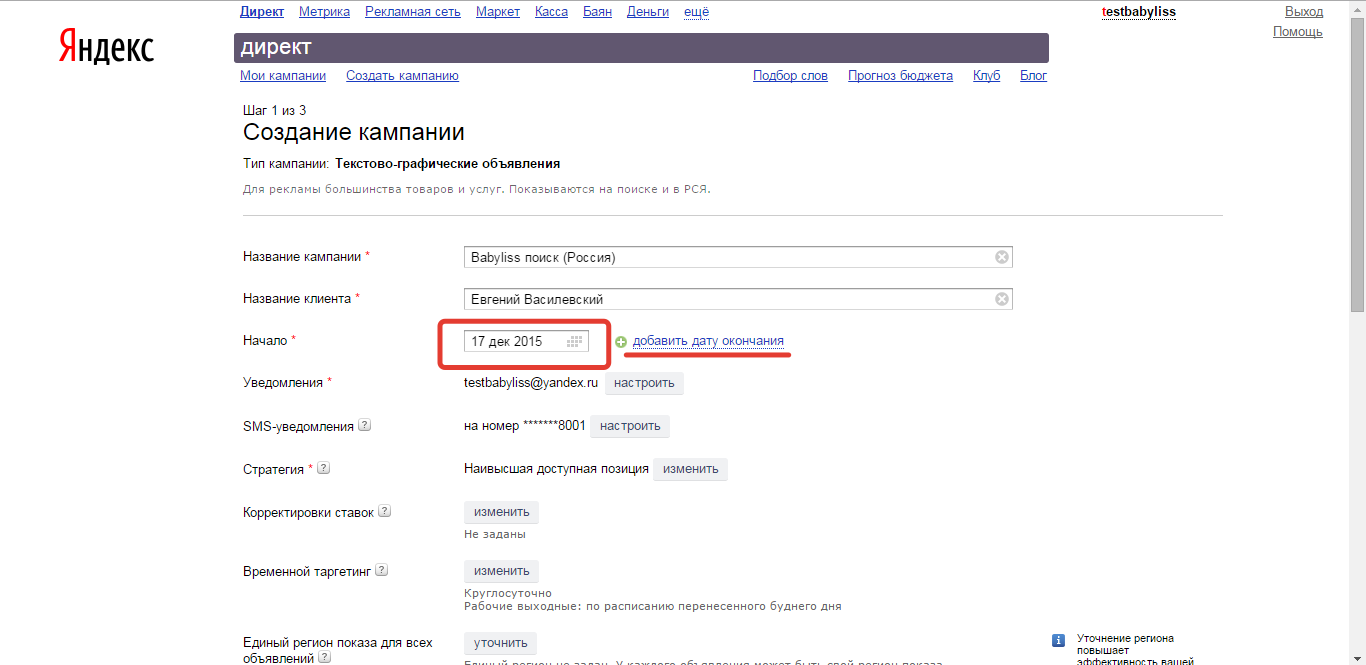
Следующий пункт «Уведомления». Здесь можно произвести настройки. По умолчанию здесь указана почта, которую вы вводили при регистрации аккаунта Яндекс. Эту почту, вы можете сменить на любую другую. Для этого нажимаем «Настроить» и добавляем нужную вам почту.
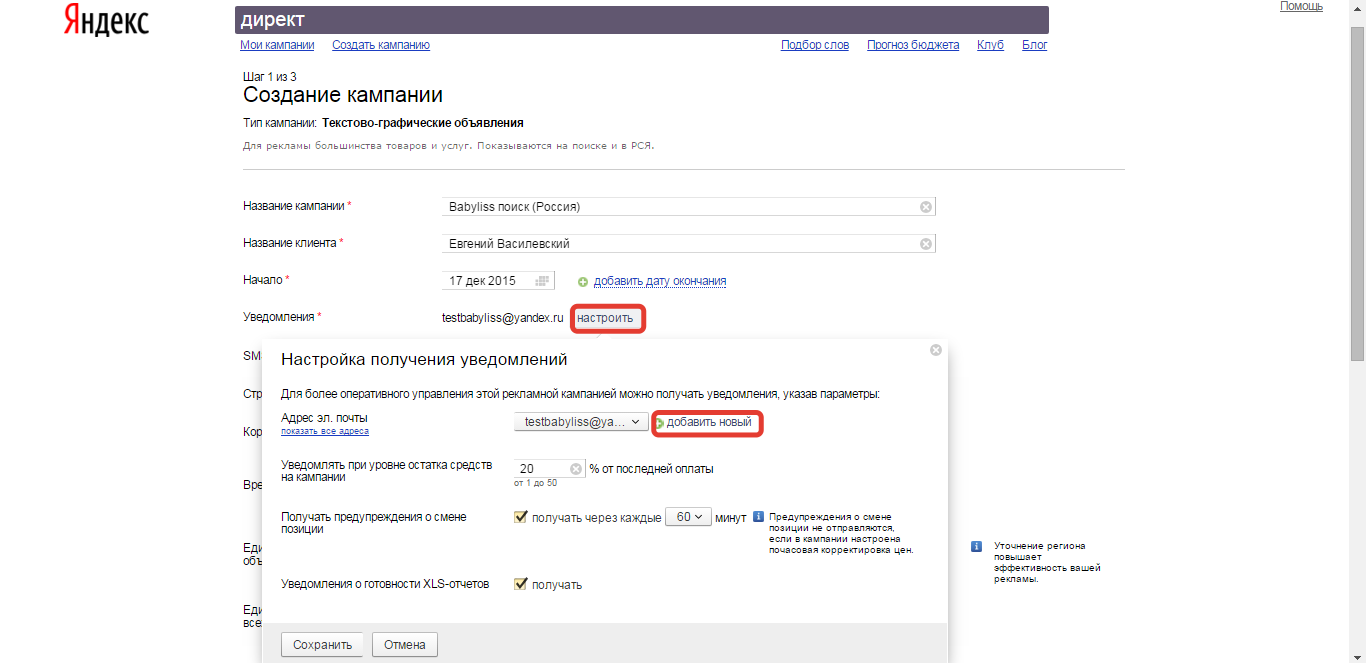
Здесь же можно произвести еще настройки.
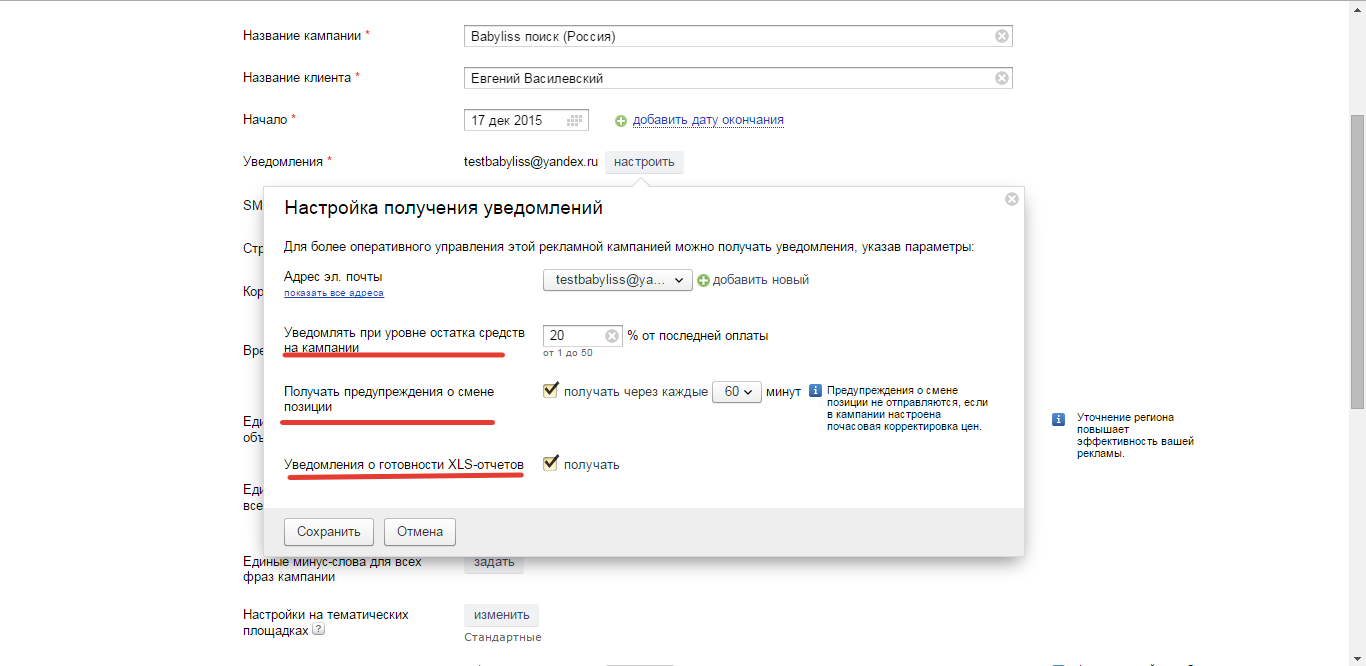
«Уведомлять при уровне остатка средств на кампании» по умолчанию стоит 20% (изменить можно от 1% до 50%). Это значит, что когда сумма денег на кампании останется 20% от последней суммы пополнения, вам на почту придет уведомление, о том, что деньги на счету заканчиваются. Далее «Получать предупреждения о смене позиции». Это значит, что письма с предупреждением о смене позиции будут приходить вам на почту, по умолчанию стоит 60 минут. Это уведомление можно отключить, убрав галку.

Следующий пункт в настройке уведомлений «Уведомления о готовности XLS-отчетов». Здесь можно оставить галку. Это удобно, когда у вас уже запущена рекламная кампания и вы хотите заказать отчет (как заказать отчет я расскажу позже, когда будем разбирать аналитику). Когда отчет будет готов, вам придет письмо.
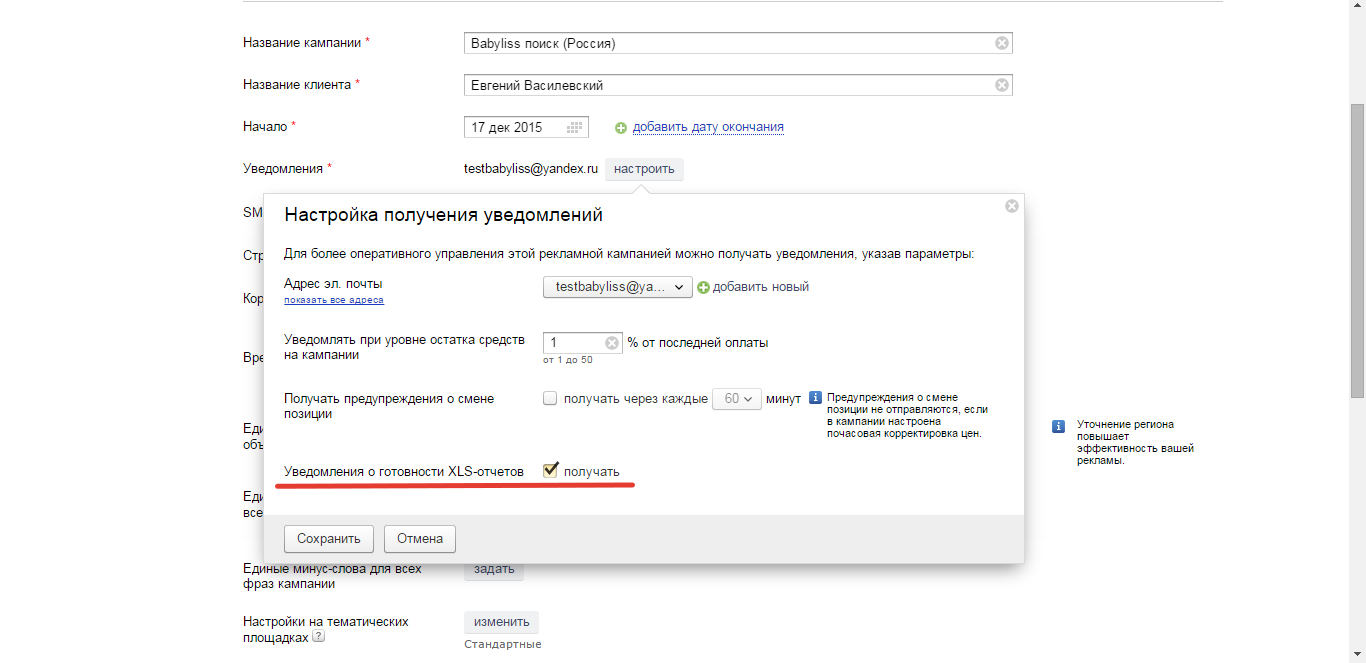
Когда все настройки в графе «Уведомления» произведены, нажимаем кнопку «Сохранить»
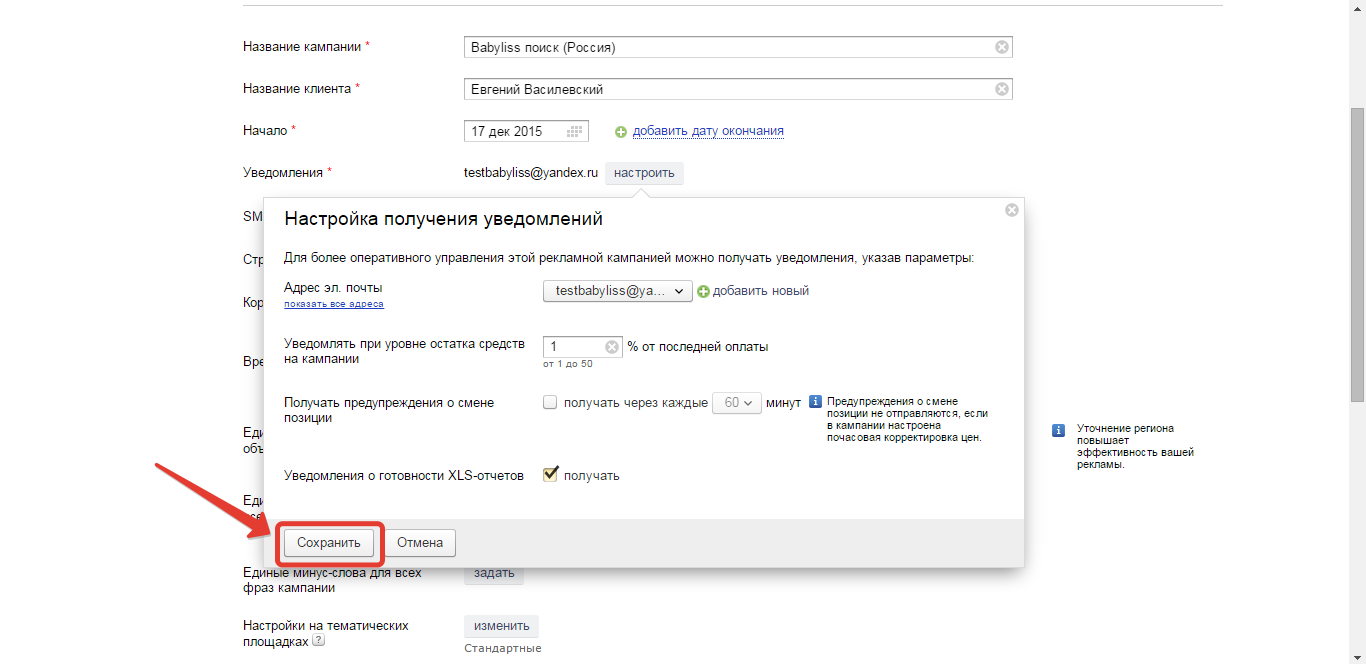
Следующая настройка «SMS– уведомления». На номер вашего телефона будут приходить сообщения с уведомлениями. Можно настроить и время, когда будут приходить сообщения.

Далее идет выбор стратегии.
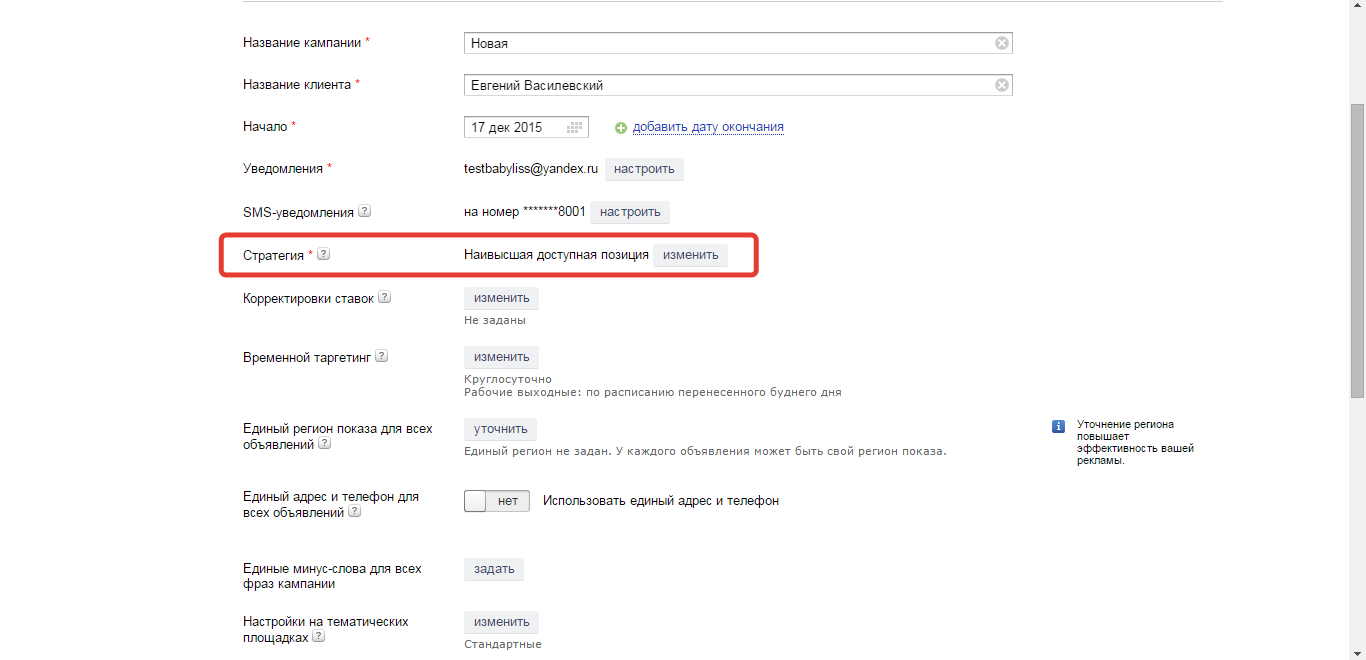
Для рекламной кампании Поиск, выбираем стратегию «Показ в блоке по минимальной цене» и выбираем «спецразмещение».

Описание каждой стратегии можно посмотреть здесь
Дальше идет пункт «Корректировки ставок».
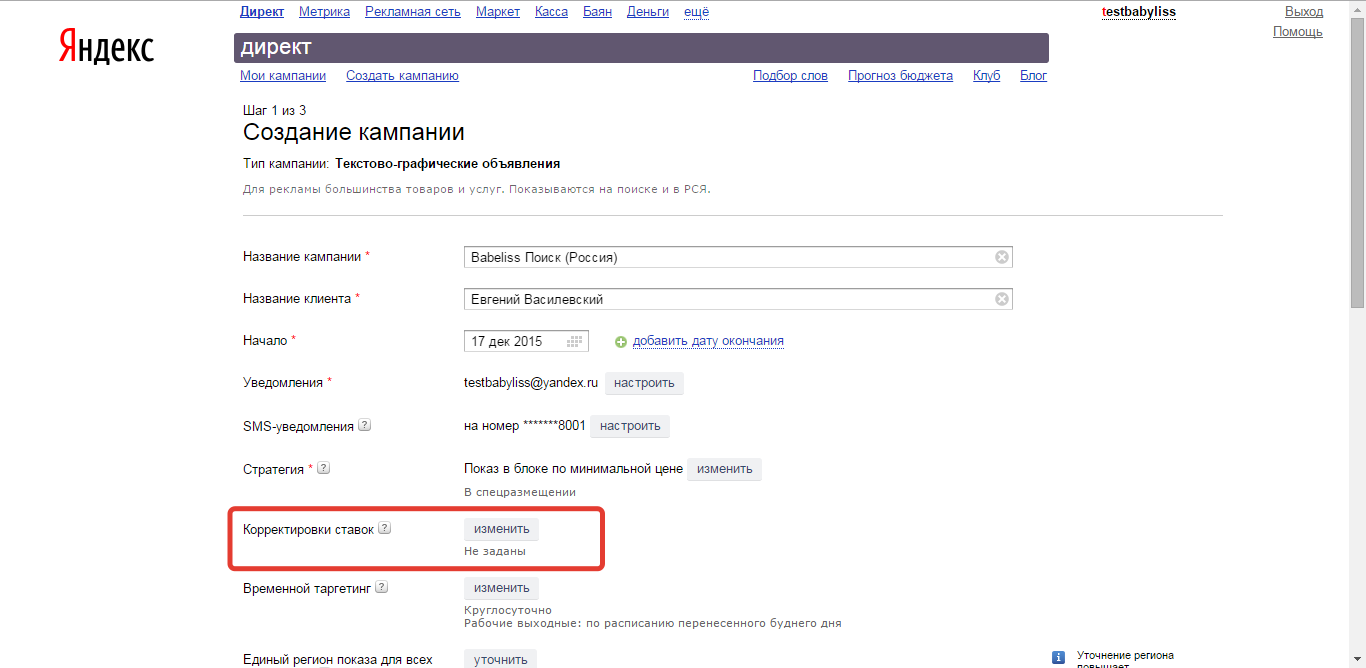
Здесь пока ничего трогать не будем. Вернемся к этому пункту, когда наша рекламная кампания будет запущена и по ней соберётся статистика.
Следующий пункт «Временной таргетинг». Здесь можно выставить время, когда будет работать наша кампания. По умолчанию время выставлено круглосуточно и семь дней в неделю.
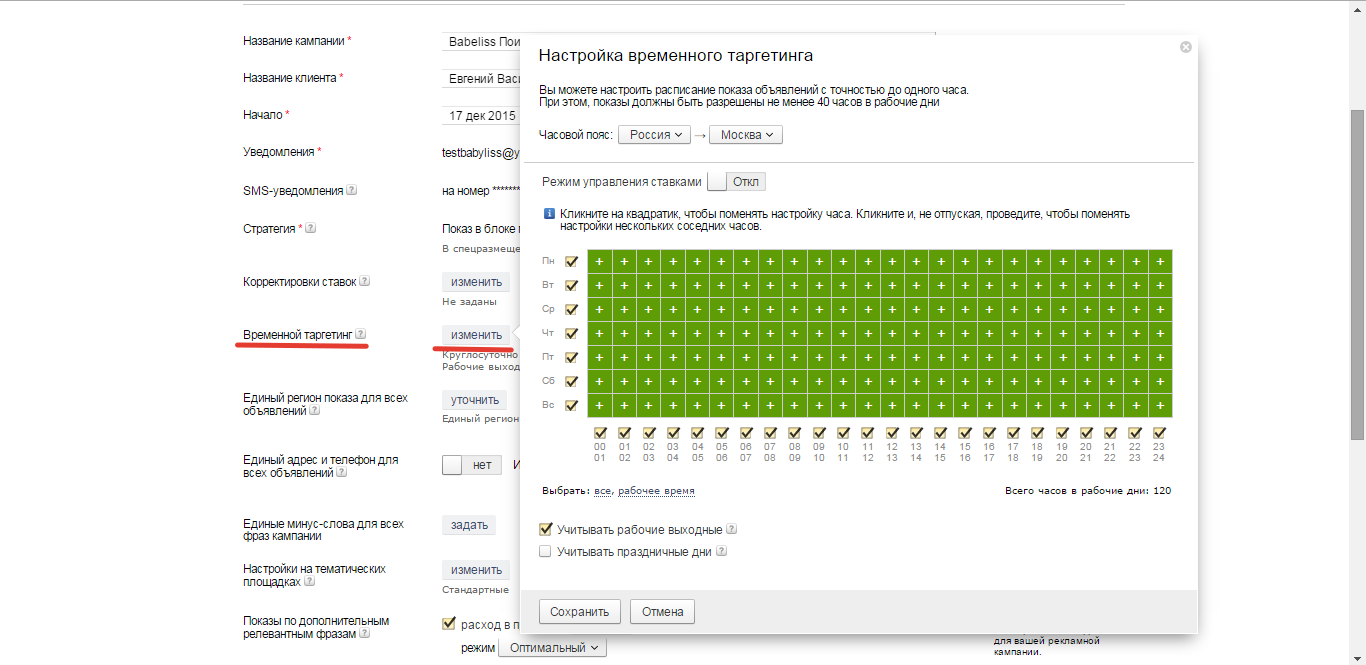
Для этой рекламной кампании я все так и оставлю, потому что сделать заказ на товар, который мы рекламируем могут в любое время суток. Ну а если продажа вашего продукта привязана к определенному времени, то можно легко настроить часы и дни работы вашей рекламной кампании. Для этого выбираете нужный часовой пояс и настраиваете время работы – нажимая на зеленые квадратики со знаком +.

Не забываем сохранять изменения. Далее переходим «Единый регион показа». Здесь выбираем регион, где будет показываться наша рекламная кампания.

Следующий этап «Единый адрес и телефон для всех объявлений»
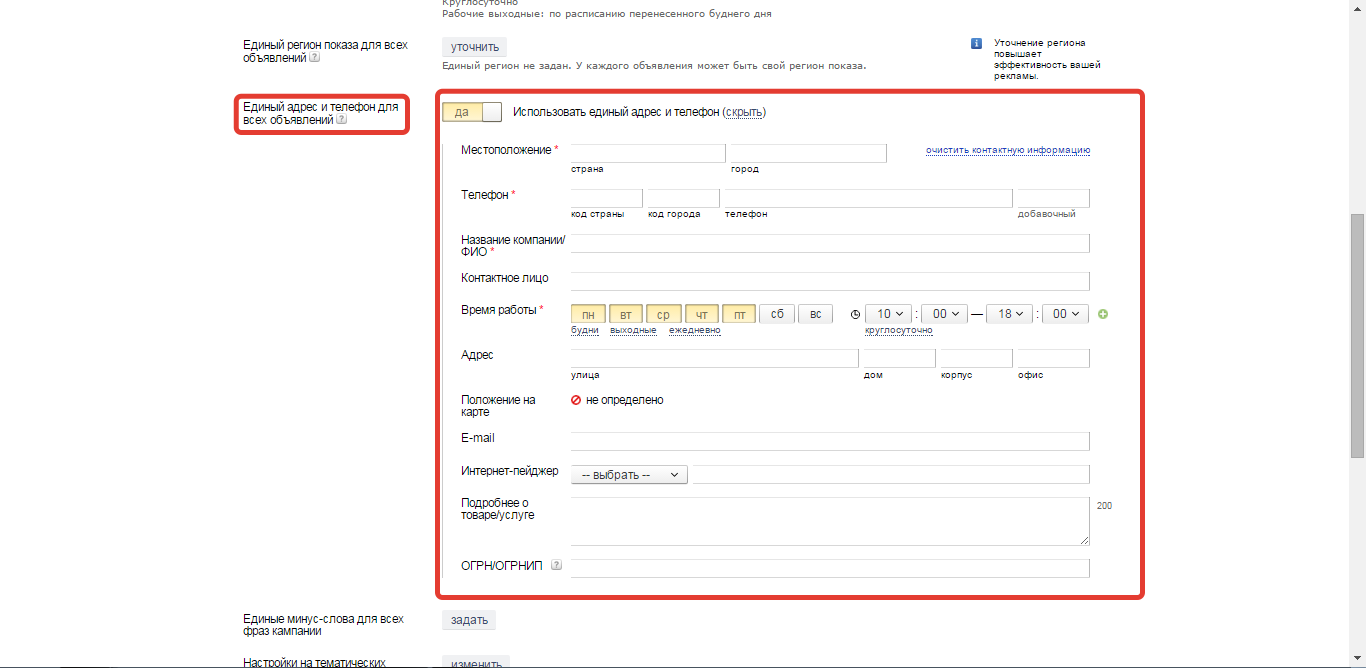
Этот пункт желательно заполнить, это придаст вашему объявлению больше доверия и продуктивность будет выше. Время и дни работы указывайте настоящее, так как при модерации объявлений могут позвонить из Яндекса в указанное рабочее время на указанный номер телефона и проверить действительно ли время работы указано верно.
Далее пункт «Единые минусслова для фраз кампании» Вот сюда мы как раз и занесем все наши минус слова, которые собрали на этапе обработки ключевых слов.Обратите внимание, что есть ограничения на количество символов.

Просто копируем минус слова из нашего файла, вставляем в окошко и сохраняем.

Следующий пункт «Настройка на тематических площадках».

Эта настройка для РСЯ, нам нужно ее отключить. (Для РСЯ мы будем создавать отдельную рекламную кампанию). Нажимаем «Изменить» открылось всплывающее окно.

Далее, где «Расход удерживать в пределах» сводим на 0%.
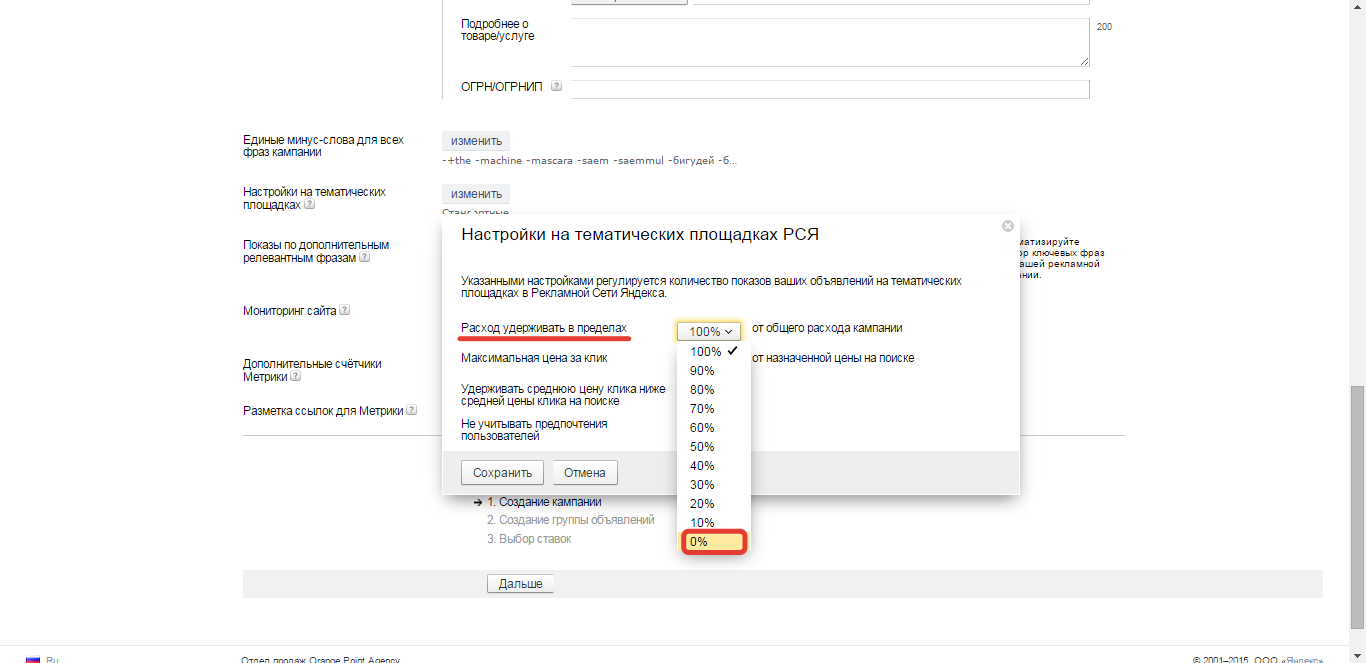
Всплывет окно с предупреждением об отключении показов объявлений на РСЯ, соглашаемся и сохраняем.

Все, показы на РСЯ мы отключили. Следующее, что мы делаем, это отключаем «Показы по дополнительным релевантным фразам». Если ее не отключить, то Яндекс будет подбирать похожие ключевые слова (а это не всегда так) ипоказывать по ним наши объявления, тем самым сливать бюджет.Отключить это очень просто, нужно всего лишь убрать галку.
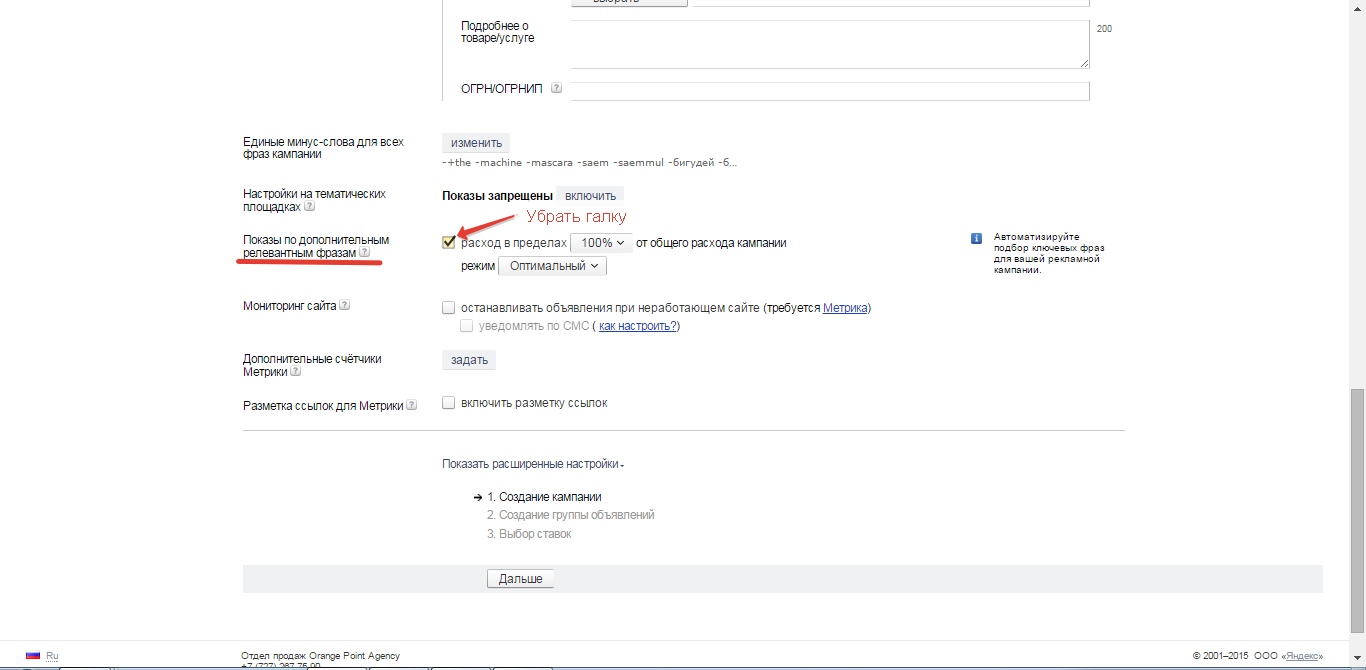
Далее «Мониторинг сайта». Здесь нужно поставить галку.

Эта полезная функция для экономии бюджета. Если ваш сайт вдруг перестанет работать, то реклама остановится до возобновления работы вашего сайта. Но чтобы эта функция начала работать, нужно на сайт поставить счетчик Яндекс Метрика. О Яндекс Метрике я расскажу в одной из следующих статей.
Далее пункт «Дополнительные счетчики метрики». Здесь нужно вставить код счетчика. Это нужно для отслеживания статистики в Яндекс Метрике. Где его взять я расскажу в статье о Яндекс Метрике.
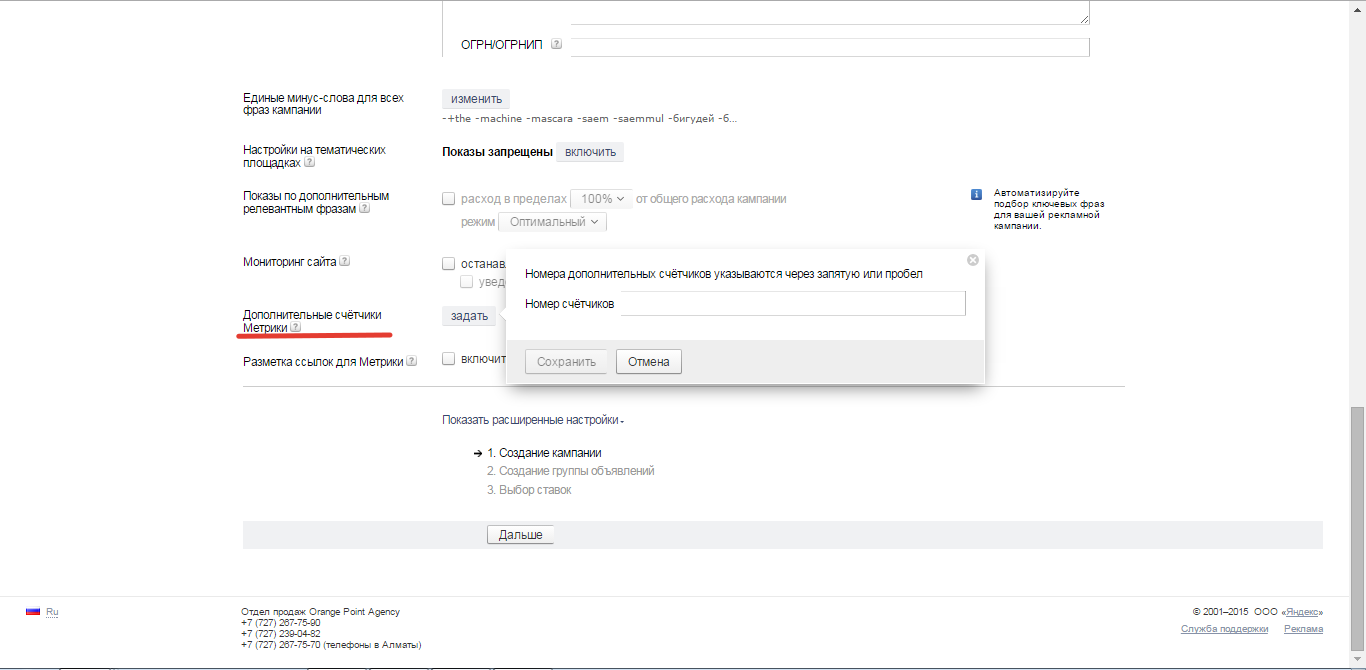
Последний пункт «Разметка ссылок для Метрики». Нужно поставить галку «включить разметку ссылок».
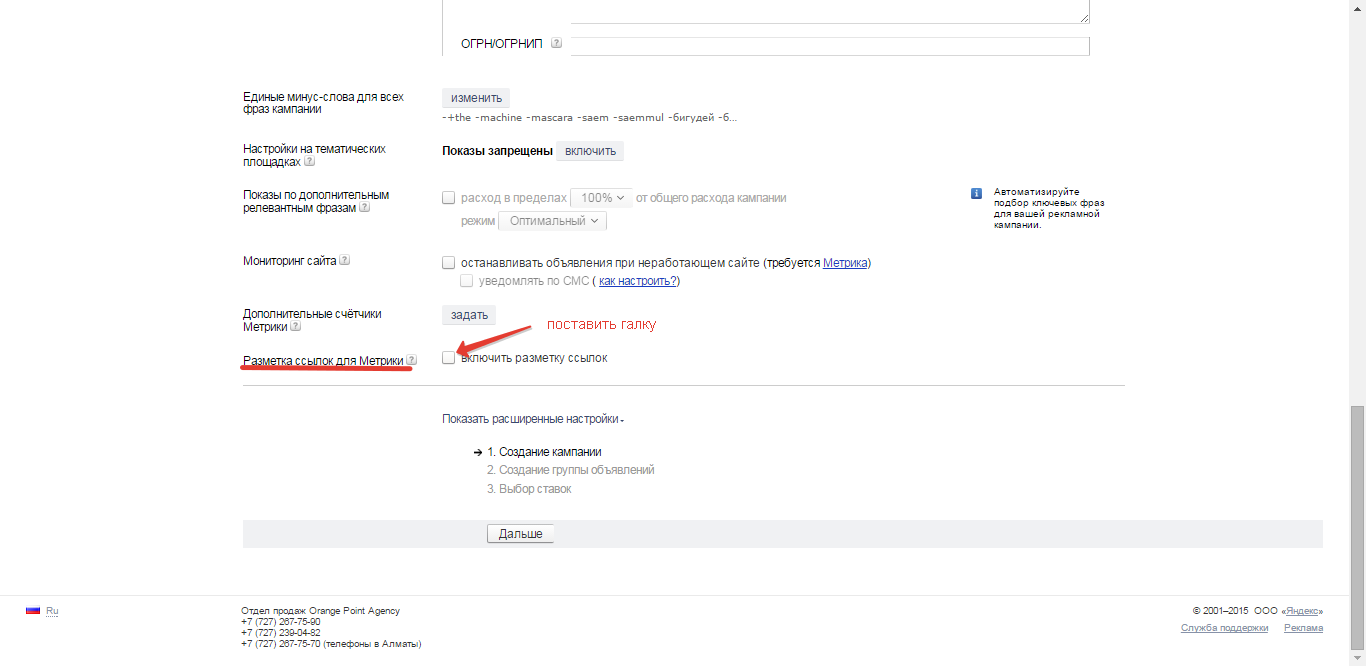
Теперь открываем «Показать расширенные настройки».
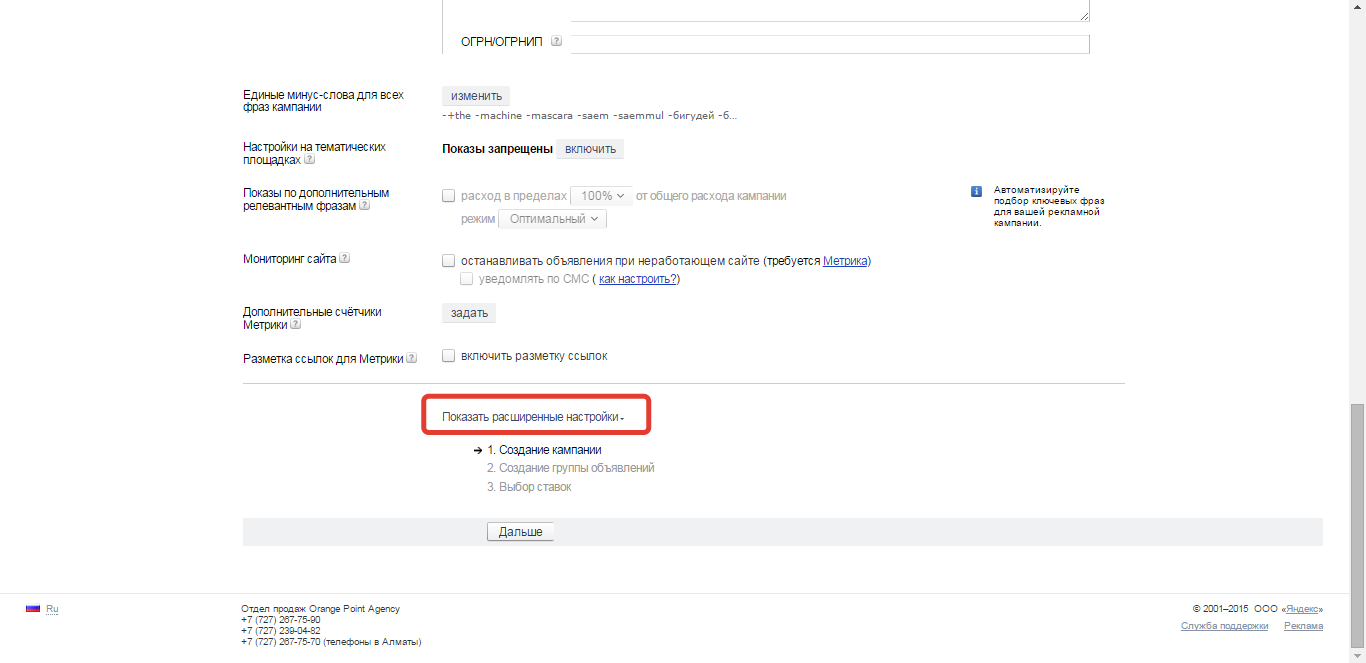
Нам открылись дополнительные настройки.

Здесь я советую в пункте «Количество групп объявлений на странице кампании» указать 10.
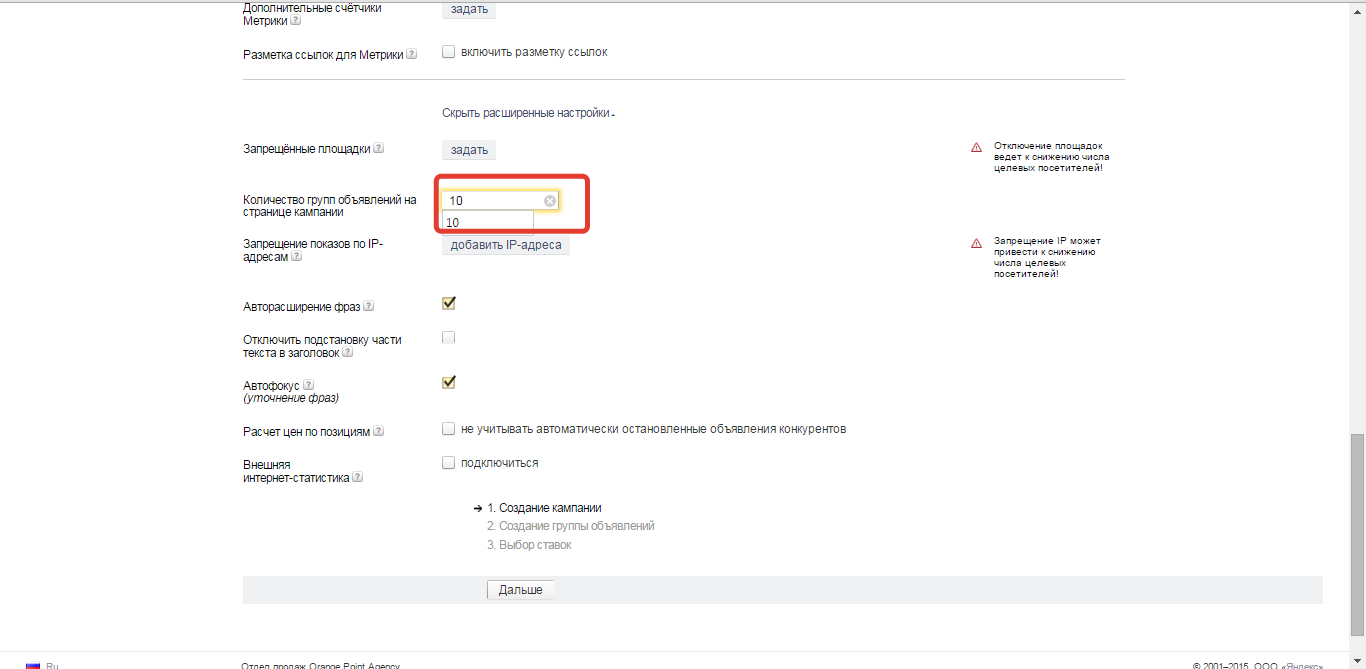
Потому что у вас в кампании будет на много больше групп объявлений, ведь мы будем придерживаться правила: один ключ — одно объявление. И если не указать, сколько объявлений открывать на одной страницы, то будут открываться на одной страницы все объявления, а это будет занимать много времени.
Далее отключаем «Авторасширение фраз» это почти тоже самое, что и показ по релевантным фразам.

Теперь чтобы все наши настройки сохранились, нажимаем «дальше» исоздаем одно объявление. С объявлением сейчас можно не заморачиваться, написать что угодно. Заполнить нужно заголовок, текст, ссылку (поставьте рабочую) и ключевые фразы.

Теперь нажимаем дальше

И еще раз дальше. Все объявление создалось (оно в черновике, не отправляйте на модерацию), наши настройки сохранились. Рекламную кампанию на Поиск мы настроили, теперь нужно настраивать кампанию на РСЯ, но об этом мы поговорим в следующей статье…
До новых встреч.
serfery.ru